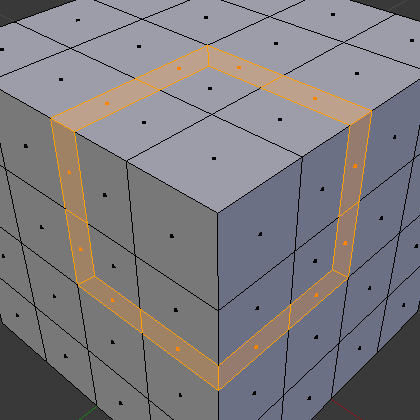Cắt Nội Các Mặt (Inset Faces)¶
Tham Chiếu (Reference)
- Chế Độ (Mode):
Chế Độ Biên Soạn [Edit Mode]
- Công Cụ (Tool):
- Trình Đơn (Menu):
- Tổ Hợp Phím Tắt (Shortcut):
I
Công cụ này lấy các mặt hiện đang được chọn và kiến tạo vùng cắt nội của chúng, với chiều dày và chiều sâu điều chỉnh được. Hãy tưởng tuợng nó giống như kiến tạo một vòng cạnh, song tương đối với các cạnh đã chọn, ngay cả trong các khung lưới phức tạp.
Công cụ này là một công cụ mô thái, do đó khi bạn kích hoạt nó, bạn có thể điều chỉnh độ dày bằng vị trí chuột của mình. Bạn cũng có thể điều chỉnh độ sâu của nội dung trong quá trình thao tác phương thức bằng cách giữ phím Ctrl xuống.
Các Tùy Chọn (Options)¶
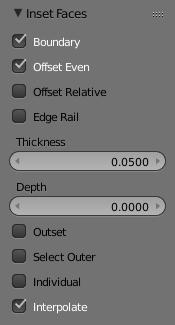
Các tùy chọn của thao tác cắt nội.¶
- Ranh Giới (Boundary) B
Xác định xem các cạnh không đóng kín có nên được cắt nội hay không.
- Dịch Chuyển Đồng Đều (Offset Even)
Đổi tỷ lệ dịch chuyển để làm độ dày đồng đều hơn.
- Dịch Chuyển Tương Đối (Offset Relative)
Đổi tỷ lệ dịch chuyển theo những chiều dài của hình học chung quanh.
- Bám theo Cạnh (Edge Rail)
Các điểm đỉnh trượt đẩy dọc theo các cạnh gốc của hình học nội tại, thay vì dọc theo các pháp tuyến.
- Độ Dày (Thickness)
Đặt kích thước của dịch chuyển.
- Độ Sâu (Depth) Ctrl
Nâng lên hoặc hạ xuống các mặt cắt nội mới chèn để thêm chiều sâu.
- Cắt Ngoại (Outset) O
Kiến tạo một vùng cắt ngoại hơn là một vùng cắt nội. Làm cho hình học được kiến tạo chung quanh vùng chọn (thay vì bên trong).
- Chọn Ngoài (Select Outer)
Chuyển đổi xem bên nào của vùng cắt nội sẽ được chọn sau khi thao tác.
- Cá Nhân (Individual) I
Theo mặc định, công cụ Cắt Nội hoạt động trên vùng chung quanh các mặt đã chọn, song với tùy chọn này, mỗi mặt được chọn có thể được cắt nội riêng trên bản thân nó.
- Nội Suy (Interpolate)
Nội suy dữ liệu khung lưới: chẳng hạn các UV, màu của Thuộc Tính Màu, trọng lượng, v.v.